目次を閉じる
- インスタグラムのネームタグとは
- インスタグラムのネームタグの作り方
- インスタグラムのネームタグデザインの変更方法
- ネームタグのカラーデザインを変更する
- ネームタグを絵文字でデザイン変更する
- ネームタグをセルフィーでデザイン変更する
- オリジナル加工をする
- インスタグラムのネームタグのスキャン方法
- ネームタグ画像が送られてきた場合
- 相手が近くにいる場合
- インスタグラムのネームタグの使い方
- 名刺などにネームタグを印刷する
- 内容をわかりやすいネームタグにする
- インスタグラムのネームタグが使えない場合
- アプリのアップデートできていない
- ユーザーネームが変更された
- ブロックされている
- インスタのネームタグを活用してフォロワー獲得をスマートに!
- インスタグラムの使い方&テクニック徹底解説【完全ガイド】
- インスタグラム初心者向け基本ガイド
- インスタグラム裏ワザ・テクニックまとめ
- インスタグラムの法人/ビジネス活用方法
インスタグラムのネームタグとは
インスタグラムのネームタグはLINEのQRコードのように、それをインスタグラムで読み取ることによってそのコードのユーザーを簡単にフォローできる機能です。
LINEのQRコードは白黒のドットになっていて、何が書かれているかわかりませんが、インスタグラムの場合はユーザーネームが書かれていて、自分のセンスでアレンジすることも可能です。
お店のインスタグラムを宣伝したいとき、友だちなどとインスタでつながりたいときには便利な機能です。
インスタグラムのネームタグの作り方
インスタグラムのネームタグを作成する手順は次のとおりです。
- プロフィールページからメニューを開きネームタグをタップする
- 画面上部の真ん中にある「デザインボタン」をタップする
- ネームタグのデザインを変更する
次の見出しでネームタグのデザインを変更する方法について説明していきます。
インスタグラムのネームタグデザインの変更方法
ネームタグを作成する場合はプロフィール画面からネームタグ作成のアイコンをクリックします。変更できるのはデザインは次のとおりです。
- ネームタグをカラーでデザイン変更する
- ネームタグを絵文字でデザイン変更する
- ネームタグをセルフィーでデザイン変更する
インスタグラムのアプリから変更できるデザインは上記の3つですが、画像編集ソフトなどを使用することで、オリジナル加工のネームタグを作成できます。
それぞれのデザイン変更方法について詳しく説明します。
ネームタグはどのように作成すれば良いのか解説します。
ネームタグのカラーデザインを変更する
カラーを変える方法について説明します。ネームタグ作成ボタンをクリックすると、ネームタグ作成の画面に移行します。
ネームタグ画面では中央に自分のネームタグが表示されています。デザインは自分の好きなものに変更できます。

赤枠のネームタグ作成のアイコンをタップしてください。
画面の上部の赤枠の部分をタップすると、「カラー」「絵文字」「セルフィー」に切り替えができます。

カラーを変える際には画面上の表示をカラーにしたうえで、画面のボタンがない部分をタップしてください。タップするたびに色が変わります。

たとえばこのような色に変更できます。
カラーはデフォルトのインスタグラムのアイコンカラーの他にも5パターン用意されていて全6色の中から好きな色を選べます。
ネームタグを絵文字でデザイン変更する
絵文字を使って、ネームタグをアレンジする方法もあります。画面の上の部分で絵文字が選択されている状態で、何もない所をタップすると選択可能な絵文字が表示されます。

現在の背景から赤枠の絵文字を使った背景に変更します。
選択できる絵文字は何百種類もあり、この絵文字の中から背景に使う絵文字を自由に選ぶことが可能です。絵文字のバリエーションは豊富で一般的に顔文字のようなアイコンやアルファベットだけではなく、スポーツや世界各国の国旗のアイコンまでさまざまな絵文字から選択できます。

変更後はこのように違う絵文字が表示されるようになります。
ネームタグをセルフィーでデザイン変更する
セルフィーをネームタグに使う方法は、「セルフィー」すなわち自撮りの画像をネームタグに使う方法です。
画面の上部でセルフィーを選択すると画面中央に楕円形の枠が表示されインカメラが起動します。この楕円形の枠に自分の顔が収まるようにインカメラを操作して撮影し、その画像をネームタグに使えるようになります。

真ん中の楕円の部分に顔が収まるようにカメラを調整します。

顔写真を撮影すると楕円の部分に顔写真が入ったネームタグが完成します。
オリジナル加工をする
インスタグラムのアカウント上から変更できるのは、「カラー」「絵文字」「セルフィー」の3種類だけですが、自分で他の画像編集ソフトを使ってオリジナル加工のネームタグを作ることが可能です。
インスタグラムのシステムはアイコンと大文字のユーザーネームがあれば認識できるので、背景画像は自由に変更可能ですし、フォントもインスタグラム上で生成されるフォントと同じようなフォントであれば使用できます。
ただし、実際に作成してみて、背景がごちゃごちゃしていたり、フォントがあまりにも違っていたりするとネームタグとして認識されない可能性もあるので、作ったオリジナルネームタグはきちんと読み取れるかチェックしてから使用してください。
インスタグラムのネームタグのスキャン方法
インスタグラムのネームタグをスキャンする方法を「ネームタグ画像が送られてきた場合」と「相手が近くにいる場合」にわけて説明します。
ネームタグ画像が送られてきた場合
ネームタグはインスタグラム上で送り合うことができます。画像が送られてきても意味がないと思われるかもしれませんが、きちんと画像からユーザーネームをスキャンすることが可能です。
使用方法としては、送られてきたり、ネット上に掲載されたりしているネームタグ画像をまずスマホ内に保存してください。そして、インスタグラムを起動してフォロー追加のアイコンをクリックすると、上から2番目にネームタグをスキャンというボタンが現れますので、スキャンをクリックしてカメラを起動してください。

右上の赤枠の部分をタップします
そうするとカメラが起動されますが、画面の右上に画像フォルダのアイコンが出現しますのでそこをクリックしてください。クリックするとスマホに保存されている画像が一覧で表示されますので、その中から読み取りたいネームタグ画像を選択してください。

読み取りたいネームタグの画像をタップして、読み取ることができます。
相手が近くにいる場合
相手が近くにいる場合は、スマホのカメラでネームタグを読み込んで登録できます。
インスタグラムを起動してフォロー追加のアイコンをクリックすると、上から2番目にネームタグをスキャンというボタンが現れます。
そして、スキャンのボタンを押すとカメラが起動しますので、カメラの中のユーザーネームと描かれた白い枠線にネームタグが収まるようにネームタグの位置を合わせてスキャンしてください。
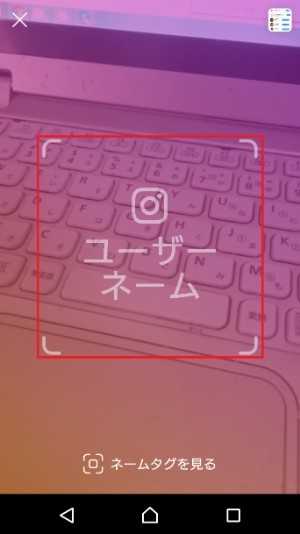
赤枠内にネームタグが収まるように調整してください。
無事にスキャンが完了するとそのユーザーが検索されて、フォローするかどうかを選択できます。
インスタグラムのネームタグの使い方
インスタグラムのネームタグの使い方、活用方法について解説します。
名刺などにネームタグを印刷する
名刺や店頭のPOPなどに印刷して、名刺交換した人や来店した人にインスタをフォローしてもらうという方法です。インスタを使って、仕事やお店の情報をビジネスアカウントで発信している場合は有効な手法です。
ただし、店頭のPOPのように不特定多数が閲覧できる状態でネームタグを公開していると、不特定多数のユーザーがフォローする可能性があるので、プライバシーなどには注意してください。
内容をわかりやすいネームタグにする
ネームタグを伝わりやすい内容にすると有効活用できます。たとえばネームタグの絵文字の豊富さを活かしてピザ屋さんはピザの絵文字を使うなど、わかりやすいネームタグにするのが興味を持ってもらうためには効果的です。
また、自分にあった絵文字が無い場合でも、少し手間をかければ画像編集によりオリジナルのネームタグを作ることも可能です。このような方法も検討しながら内容の伝わりやすいネームタグにしてみてください。
インスタグラムのネームタグが使えない場合
手順どおりに作ったネームタグが使えない場合もあります。ネームタグが使えない理由としてどのような原因が考えられるのかについて解説します。
アプリのアップデートできていない
インスタグラムを最新のバージョンにアップデートできていない場合が考えられます。ネームタグは2018年4月に追加された新機能なのでそれ以前のバージョンのインスタグラムでは使用できません。
インスタグラムの画面が紹介しているスクリーンショットと違う、アイコンが表示されていない場合は、アップデート前の可能性があります。PlayストアやApp Storeから最新のバージョンのインスタグラムをインストールしてから再度ネームタグ機能を試してみてください。
ユーザーネームが変更された
インスタグラムにネームタグ機能があるのに友だちから送られてきたネームタグが利用できない場合はユーザーネームが変更されている場合が考えられます。
インスタグラムはユーザーネームをもとに画像からそのユーザーの情報を読み取るので、当然ユーザーネームが変わればインスタグラムは読み取ってくれません。
特に古いネームタグなどは、読み取るまでの間にユーザーネームが変更されていることも考えられるので注意してください。
ブロックされている
ユーザーネームが正しいのに、検索してフォローできない場合は、そのユーザーにブロックされている可能性があります。その場合、ブロックされているかどうかを確認してみましょう。
自分がブロックされているかどうかを調べるには、別アカウントでログインして相手のユーザー名で検索して確認します。別アカウントで検索できたら、ご自身のアカウントはブロックされているということになります。
インスタのネームタグを活用してフォロワー獲得をスマートに!
インスタのネームタグを利用することによって、これまで難しかったリアルでのインスタアカウントのフォロワー獲得が容易に行えるようになりました。インスタのフォロワーを増やしたい人はぜひネームタグを利用してフォロワー獲得をスマートにしてください。

インスタグラムの使い方&テクニック徹底解説【完全ガイド】
インスタグラム初心者向け基本ガイド
- インスタに登録・投稿する方法
- インスタでログインできない&パスワードを忘れた場合
- インスタ ストーリーの使い方
- インスタの検索機能の使い方
- インスタ ハッシュタグの付け方
- インスタ PCから投稿する方法
- インスタ非公開アカウントにする方法
- インスタアカウント削除・退会方法
- 【新機能】IGTVの使い方
インスタグラム裏ワザ・テクニックまとめ
- インスタのストーリーで足跡をつけずに閲覧する方法
- インスタにログイン・登録せずに見る方法
- リポスト(リグラム)する方法
- インスタ アーカイブの使い方
- インスタ ハイライトの追加削除方法
- インスタの画像を保存する方法
- インスタライブ配信・視聴方法
- インスタ質問スタンプの使い方
- インスタのキャプションを改行する方法
- ネームタグの作り方や活用方法
- インスタのオンライン(ログイン)状態がわかる緑の丸とは
- インスタで特定のアカウントをブロックする方法
- 相手にバレずにフィードから非表示にできるミュート機能
- インスタ位置情報の設定・変更削除方法






